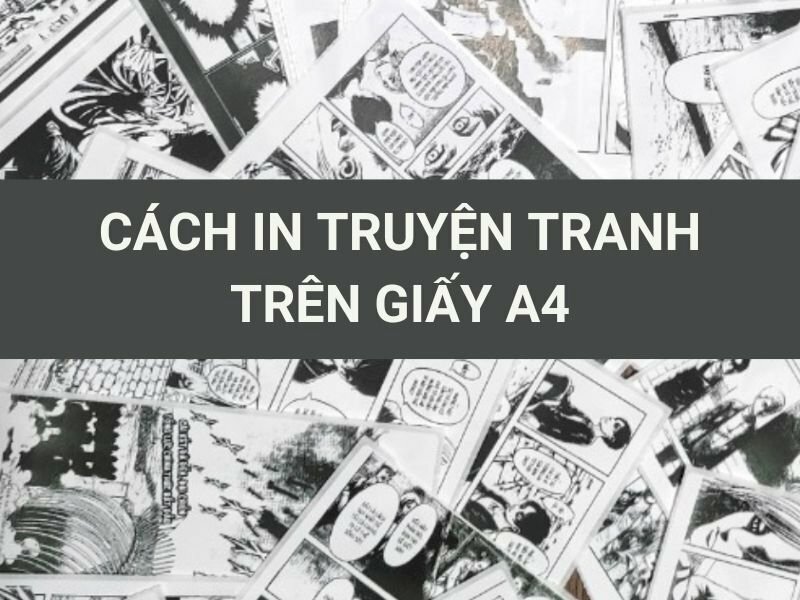Việc biết cách in truyện tranh trên giấy A4 hiệu quả sẽ giúp bạn tự tay tạo ra những tập truyện yêu thích với chất lượng tốt nhất, tiết kiệm chi phí và dễ dàng quản lý. Bài viết này từ lambanghieudep.vn sẽ hướng dẫn bạn từng bước thực hiện việc in truyện tranh sao cho tối ưu trên khổ giấy A4, đặc biệt là để tạo thành các cuốn A5 nhỏ gọn và chuyên nghiệp. Đây là thông tin hữu ích cho những ai đam mê tự in ấn hoặc muốn lưu giữ bộ sưu tập truyện tranh của mình một cách độc đáo.
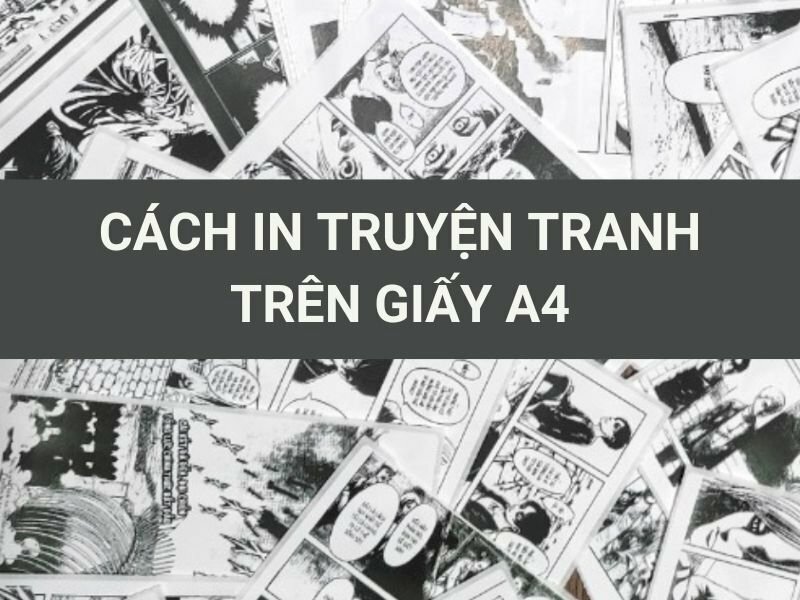
Chuẩn bị trước khi in truyện tranh trên giấy A4
Trước khi bắt tay vào in ấn, bạn cần chuẩn bị một số yếu tố quan trọng. Đầu tiên là file truyện tranh cần in. File này thường ở định dạng PDF hoặc các định dạng hình ảnh thông dụng như JPG, PNG. Đảm bảo rằng chất lượng hình ảnh trong file đủ rõ nét để khi in ra không bị mờ hay vỡ.
Tiếp theo, bạn cần chuẩn bị giấy in. Loại giấy A4 phổ biến với định lượng từ 70gsm đến 100gsm thường phù hợp cho việc in truyện tranh. Giấy có định lượng cao hơn (dày hơn) sẽ cho cảm giác cầm nắm tốt hơn và ít bị xuyên mực giữa hai mặt, mang lại trải nghiệm đọc truyện như sách thật.
Cách in truyện tranh trên giấy A4 với máy in không hỗ trợ in hai mặt
Đối với các máy in thông thường không có tính năng in hai mặt tự động, bạn sẽ cần thực hiện các thao tác thủ công để in lần lượt từng mặt giấy. Quá trình này đòi hỏi sự cẩn thận để tránh nhầm lẫn thứ tự trang.
Cài đặt in ban đầu trong phần mềm
Mở file truyện tranh bạn muốn in trên phần mềm xem PDF hoặc trình đọc hình ảnh. Sử dụng tổ hợp phím Ctrl + P (hoặc vào menu File > Print) để mở cửa sổ tùy chọn in. Tại đây, bạn cần cấu hình các thiết lập cơ bản.
Trong cửa sổ Print, tìm mục “Page Setup” hoặc “Properties” để truy cập cài đặt nâng cao. Chọn tab “Margins” hoặc “Layout”. Tại phần “Orientation”, hãy chọn Landscape (khổ ngang). Điều này sẽ giúp tối ưu hóa không gian trên giấy A4 để in được hai trang truyện A5 cạnh nhau. Ở mục “Multiple pages”, chọn 2 Pages per sheet (2 trang trên mỗi tờ). Sau khi hoàn tất, nhấn OK để xác nhận cấu hình này.
In các trang lẻ trước
Với máy in không hỗ trợ in hai mặt, bước tiếp theo là in tất cả các trang lẻ của truyện tranh. Trong phần “Settings” của cửa sổ Print, tìm mục “Print All Pages” và thay đổi nó thành Only Print Odd Pages (Chỉ in các trang lẻ).
Sau khi chọn xong, nhấn OK hoặc “Print” để bắt đầu quá trình in các trang lẻ. Máy in sẽ xuất ra các tờ giấy A4 mà mỗi tờ chứa hai trang truyện (trang lẻ) ở một mặt.
Lật giấy và in các trang chẵn
Sau khi máy in đã in xong tất cả các trang lẻ, hãy lấy chồng giấy ra khỏi khay giấy. Bạn cần lật ngược chồng giấy lại và đặt vào khay giấy theo đúng chiều để máy in có thể in mặt còn lại (mặt sau). Việc lật giấy cần được thực hiện cẩn thận để đảm bảo các trang chẵn sẽ in đúng vào mặt sau của các trang lẻ tương ứng.
Quay lại cửa sổ Print trong phần mềm. Lần này, bạn vẫn giữ nguyên cấu hình “2 Pages per sheet” và “Landscape” đã thiết lập trước đó. Trong phần “Settings”, thay đổi tùy chọn in từ “Only Print Odd Pages” sang Only Print Even Pages (Chỉ in các trang chẵn). Nhấn OK hoặc “Print” để in mặt còn lại. Sau khi quá trình này hoàn tất, bạn sẽ có các tờ giấy A4 được in hai mặt, mỗi mặt chứa hai trang truyện A5, sẵn sàng để cắt và đóng tập. Đây là phương pháp phổ biến để thực hiện cách in truyện tranh trên giấy A4 khi không có máy in duplex.
Cách in truyện tranh trên giấy A4 với máy in hỗ trợ in hai mặt
Nếu bạn sở hữu một máy in có khả năng in hai mặt tự động (duplex), quá trình này sẽ trở nên đơn giản và nhanh chóng hơn nhiều.
Cấu hình in cho máy in hai mặt
Mở file truyện tranh và nhấn tổ hợp phím Ctrl + P (hoặc vào File > Print). Tương tự như máy in không hỗ trợ, bạn cần vào “Page Setup” hoặc “Properties”. Chọn “Orientation” là Landscape và “Multiple pages” là 2 Pages per sheet. Nhấn OK để lưu cấu hình trang.
Chọn chế độ in hai mặt tự động
Trong cửa sổ Print chính, tìm tùy chọn liên quan đến in một mặt hoặc hai mặt. Ban đầu có thể hiển thị “Print One Sided”. Hãy thay đổi tùy chọn này thành Print on Both Sides (In trên cả hai mặt).
Tiếp theo, bạn cần chọn cách lật giấy. Với việc in hai trang A5 trên một tờ A4 theo khổ ngang, bạn sẽ muốn các trang sau được lật theo cạnh dài của tờ giấy. Do đó, hãy chọn tùy chọn Flip pages on long edge (Lật trang theo cạnh dài).
Hoàn tất quá trình in
Sau khi đã cấu hình chế độ in hai mặt và cách lật giấy, nhấn OK hoặc “Print” để bắt đầu in. Máy in sẽ tự động kéo giấy, in mặt trước, lật giấy và in mặt sau một cách tuần tự. Quá trình này diễn ra hoàn toàn tự động, giúp bạn tiết kiệm thời gian và đảm bảo thứ tự các trang luôn chính xác. Đây là phương pháp tối ưu và tiện lợi nhất để thực hiện cách in truyện tranh trên giấy A4 thành các tập A5.
Kết thúc quá trình in, bạn chỉ cần cắt đôi các tờ giấy A4 theo chiều dọc và sắp xếp lại các trang A5 theo đúng thứ tự để có một tập truyện tranh hoàn chỉnh. Với những bước đơn giản này, bạn đã có thể tự mình in ấn các bộ truyện yêu thích ngay tại nhà hoặc văn phòng, biến những file kỹ thuật số thành ấn phẩm vật lý đầy thú vị.